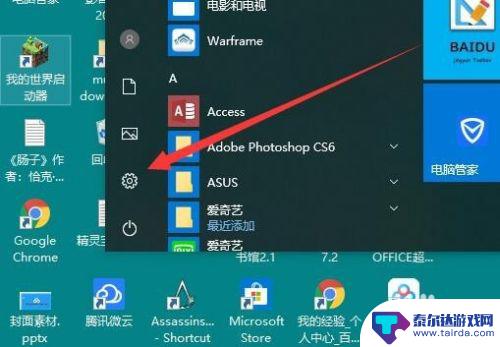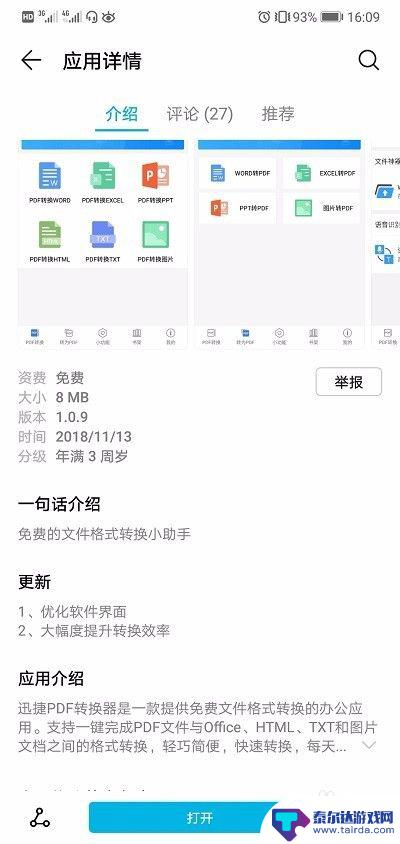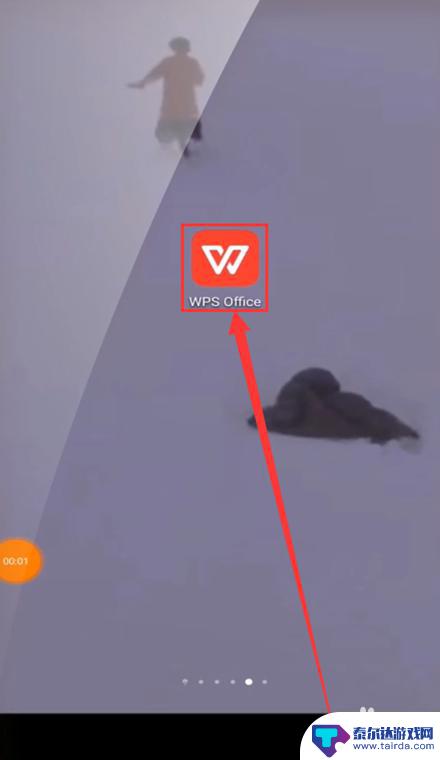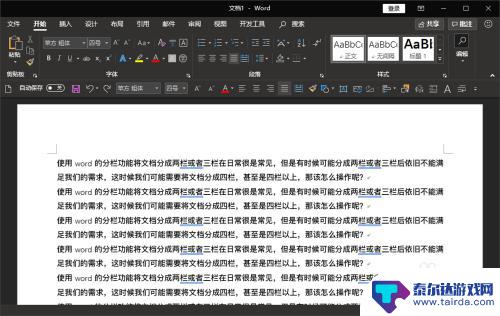手机如何设置多页文件 如何用 Word 制作手机上适合全屏阅读的 PDF 文档
在日常工作和学习中,我们经常需要处理各种文档,而有时候这些文档可能比较长,需要分成多页来进行管理和阅读,在手机上设置多页文件并制作适合全屏阅读的PDF文档变得尤为重要。通过一些简单的操作和技巧,我们可以轻松地在手机上完成这些任务,提高工作效率和阅读体验。接下来我们将介绍如何在手机上设置多页文件和使用Word制作适合全屏阅读的PDF文档。
如何用 Word 制作手机上适合全屏阅读的 PDF 文档
具体方法:
1.打开Word,先录入文档内容。

2.把纸张设置为16:9的比例。Word文档默认的纸张大小是A4纸,尺寸为高宽29.7×21厘米。假如手机屏幕高宽比例为16:9,则可以计算出Word文档的尺寸为29.7×16.7厘米。于是,在页面设置中,按计算出的尺寸设置纸张大小。
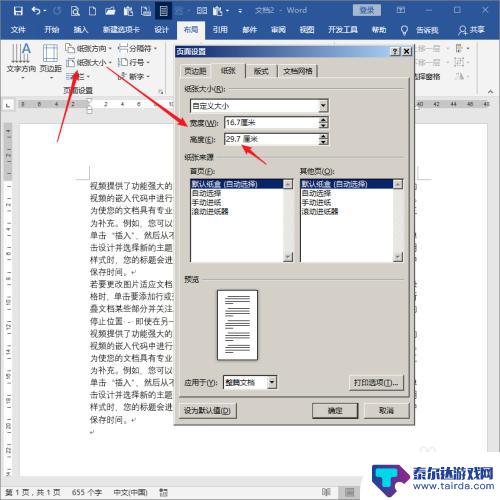
3.接着,设置较窄的页边距,使得页面尽可能放入多的文字。
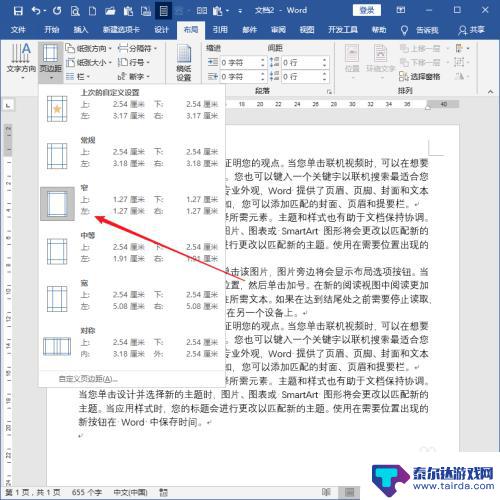
4.然后,把正文文字字号设置得尽量大。这样,才能在手机上全屏阅读时看得清楚。
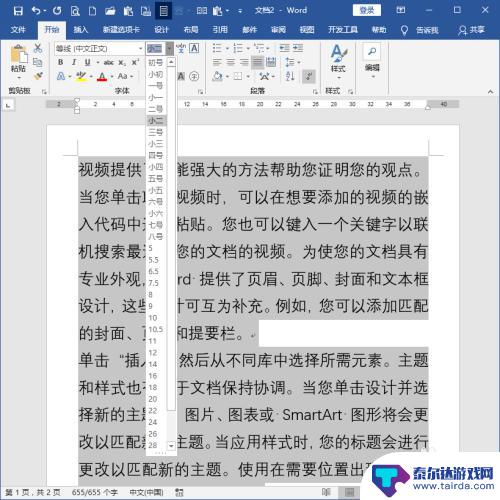
5.再在字体设置中,把文字之间的间距设置加宽,使得文字阅读起来更轻松。
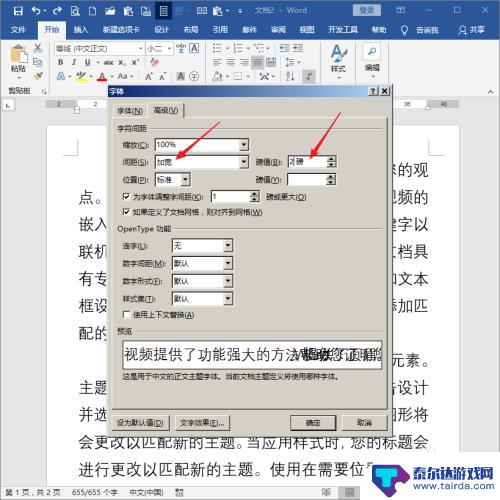
6.再把段落行距设置得较大,同样起到使得后续阅读更加轻松的效果。
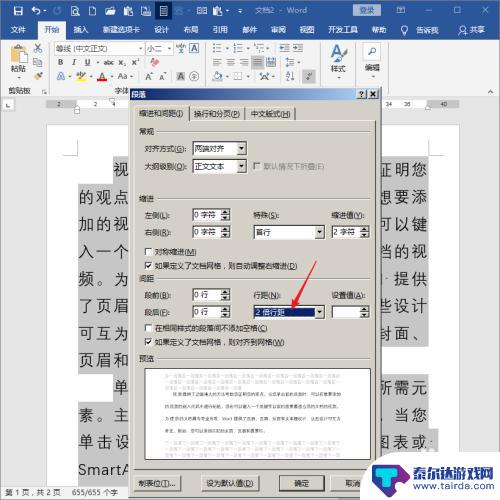
7.给文档添加一个页面边框,则在手机上阅读时将使视线更加集中。
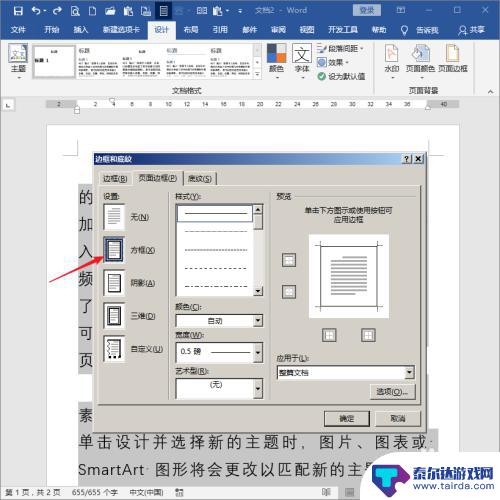
8.这样,Word文档设置就完成了。页面已经能够很好地满足在手机上的阅读需求。
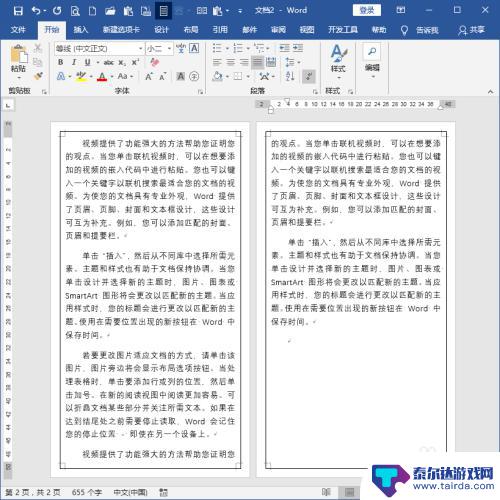
9.最后,执行另存为,把Word文档另存为PDF文档。由于PDF文档不易于像Word文档那样可编辑,那么。在手机上阅读时,使用全屏阅读模式,就既能看清文档内容,又不会造成文档内容的变化。
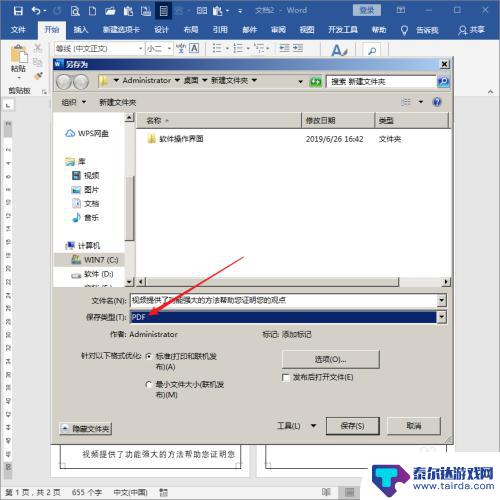
以上就是关于手机如何设置多页文件的全部内容,如果有遇到相同情况的用户,可以按照小编提供的方法来解决。
相关教程
-
手机怎么修改文档长宽比例 手机上如何制作适合全屏阅读的PDF文档
在现代社会手机已经成为人们生活中不可或缺的重要工具之一,随着手机功能的不断升级,人们对于手机的需求也在不断增加。其中如何修改文档的长宽比例,以及如何制作适合全屏阅读的PDF文档...
-
手机上把word转成pdf 手机上如何将Word文档转为PDF文件
随着科技的不断进步,手机已经成为了人们生活中不可或缺的一部分,在日常工作和学习中,我们常常需要将Word文档转换为PDF文件以便于阅读和分享。幸运的是现在手机上有许多应用程序可...
-
手机pdf如何打开 win10系统中pdf文件默认用word打开怎么处理
在日常工作和学习中,我们经常会遇到需要打开和阅读PDF文件的情况,当我们使用Win10系统时,有时会遇到一个问题:PDF文件默认用Word打开。这给我们带来了一些不便和困惑。我...
-
手机上如何把文件转换成word文档 手机上pdf转word步骤
在日常生活和工作中,我们经常会遇到需要将手机上的文件转换成Word文档的情况,尤其是当我们收到一份重要的PDF文件时,想要编辑其中的内容或者进行格式调整,就需要将其转换成可编辑...
-
手机wps资料怎么合成 手机WPS如何合并两个word文档
在日常工作和学习中,我们经常需要合并两个Word文档,以便更方便地管理和编辑文件内容,而手机WPS作为一款功能强大的办公软件,提供了合并Word文档的便捷操作。通过手机WPS,...
-
手机word怎么设置4栏 Word文档分成4栏
在进行文档编辑时,有时候我们需要将Word文档分成4栏,以便更好地呈现内容,在手机Word中设置4栏非常简单,只需在页面布局中选择栏选项,然后选择4栏布局即可轻松实现。这样的设...
-
怎么打开隐藏手机游戏功能 realme真我V13隐藏应用的步骤
在现如今的智能手机市场中,游戏已经成为了人们生活中不可或缺的一部分,而对于一些手机用户来说,隐藏手机游戏功能可以给他们带来更多的乐趣和隐私保护。realme真我V13作为一款备...
-
苹果手机投屏问题 苹果手机投屏电脑方法
近年来随着数字化技术的飞速发展,人们对于电子设备的需求也越来越高,苹果手机作为一款备受欢迎的智能手机品牌,其投屏功能备受用户关注。不少用户在使用苹果手机投屏至电脑时遇到了一些问...
-
手机分屏应用顺序怎么调整 华为手机智慧多窗怎样改变应用顺序
在当今移动互联网时代,手机分屏应用已经成为我们日常生活中必不可少的功能之一,而华为手机的智慧多窗功能更是为用户提供了更加便利的操作体验。随着应用数量的增加,如何调整应用的顺序成...
-
手机录像怎么压缩 怎样压缩手机录制的大视频
现随着手机摄像功能的不断强大,我们可以轻松地用手机录制高清视频,这也带来了一个问题:手机录制的大视频文件占用空间过大,给我们的手机存储带来了压力。为了解决这个问题,我们需要学会...